Grupowanie umożliwia powiązanie ze sobą wierszy lub kolumn, a następnie ich ukrywanie i wyświetlanie poprzez zwijanie i rozwijanie konspektu. Grupowanie elementów jest na pewno znane chociażby z sum częściowych lub tabel przestawnych. W tych narzędziach grupowanie następuje automatycznie zgodnie z tym jakie dane podsumowujemy, np. w sumach częściowych grupowanie następuje po kolumnie, której następuje zmiana danych.
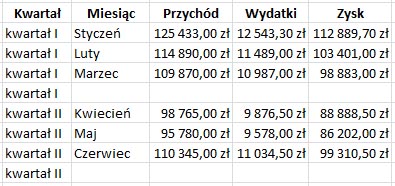
W celu zgrupowania danych musimy posłużyć się narzędziami z grupy Konspekt, znajdującymi się na karcie Dane. Przed kliknięciem na przycisk Grupuj musimy zaznaczyć obszar danych, który ma zostać podsumowany w obrębie jednej grupy, tzn. jeżeli chcemy utworzyć kilka grup na jednym poziomie to musimy to zrobić oddzielnie dla każdej takiej grupy. Jeżeli podczas zaznaczania obszarów grupowania utworzymy zakresy nachodzące na siebie to Excel utworzy jedno duże podsumowanie dla obu zakresów oraz kolejny poziom grupowania jako część wspólną zaznaczonych obszarów. Trzeba tez zwrócić na wiersz podsumowania – Excel nie generuje go automatycznie więc warto pomyśleć nad pozostawieniem na niego miejsca.
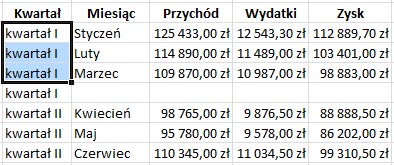
W Excelu możemy utworzyć maksymalnie osiem poziomów grupowania, czyli możemy je zagnieżdżać w dowolny sposób pod warunkiem, że nie przekroczymy limitu poziomów; jeżeli będziemy chcieli stworzyć kolejny poziom, Excel po prostu zignoruje nasze polecenie. Po utworzeniu konspektu, jego struktura zostaje wyświetlona po lewej stronie arkusza w postaci plusów i minusów, które pozwalają na wyświetlanie całych grup lub ich ukrywanie. W górnej części konspektu znajdują się przyciski z numerami poziomów, po kliknięciu na, widok danych zostaje ustawiony tak, aby odpowiadał poziomowi konspektu, który właśnie włączyliśmy. Identyczną funkcje jak przyciski znajdujące się na konspekcie mają narzędzia Pokaż szczegóły i Ukryj szczegóły, znajdujące się w grupie Konspekt (należy pamiętać, że przyciski te odnoszą się grupy, na której znajduje się aktualnie aktywna komórka, tak więc mając aktywną komórkę w obrębie danej grupy i klikając przycisk Ukryj szczegóły możemy zwinąć konspekt, aż do ostatniego poziomu; jednak podczas rozwijania konspektu aktywna komórka będzie zmieniała swoje położenie, dlatego aby rozwinąć całkowicie tabelę, będziemy musieli zmieniać położenie tej komórki ręcznie). Warto dodać, że grupowanie danych może odbywać się zarówno w pionie jaki i poziomie – po kliknięciu przycisku Grupuj wyświetla się odpowiednie okienko, w którym wybieramy sposób podsumowania (wiersze lub kolumny).
Rozgrupowywanie danych odbywa się analogicznie: zaznaczamy cały obszar, który ma być rozgrupowany i wybieramy opcję Rozgrupuj. Jeżeli chcemy usunąć cały konspekt, wystarczy zaznaczyć jego jedną komórkę i wybrać opcje Wyczyść wszystko, do której dostęp uzyskamy klikając na strzałkę w dolnej części przycisku Rozgrupuj. Zarówno całkowite wyczyszczenie konspektu jak i tworzenie go w sposób automatyczny (rozwinięcie przycisku Grupuj) są operacjami, których nie można cofnąć.
Ustawienia położenia wierszy podsumowań są dostępne po rozwinięciu sekcji Konspekt (prawy dolny róg tej sekcji – strzałeczka skierowana w prawny, dolny róg). Za pomocą opcji Wiersze podsumowań poniżej szczegółów oraz Kolumny podsumowań po prawej stronie szczegółów możemy określić ich położenie dla nowych konspektów lub zmienić to położenie w już istniejących.
Chcesz nauczyć się więcej? Zobacz nasze kursy informatyczne, w ofercie m.in. kursy Microsoft i kursy Excel.
